În acest tutorial îți voi arăta cum poți să combini și să prelucrezi Renderpasses create în ZBrush și KeyShot folosind Photoshop pentru a obține o imagine finală impresionantă a modelelor tale 3D. Prin utilizarea Photoshop-ului ca unealtă de editare finală, compozitul modelelor tale 3D va fi completat. Hai să începem și să învățăm cum să dăm ultimele retușuri renderelor tale!
Concluzii principale
- Poți să combini eficient Renderpasses în Photoshop.
- Este important să folosești straturile și măștile corecte pentru a integra modelele tale în mod realist în fundal.
- Reglările de culoare și efectele de lumină pot îmbunătăți semnificativ imaginea finală.
Ghid pas-cu-pas
Mai întâi deschide Photoshop și încarcă imaginea renderizată și imaginea pentru fundal. Vei avea aceste imagini în Photoshop pentru a le combina.
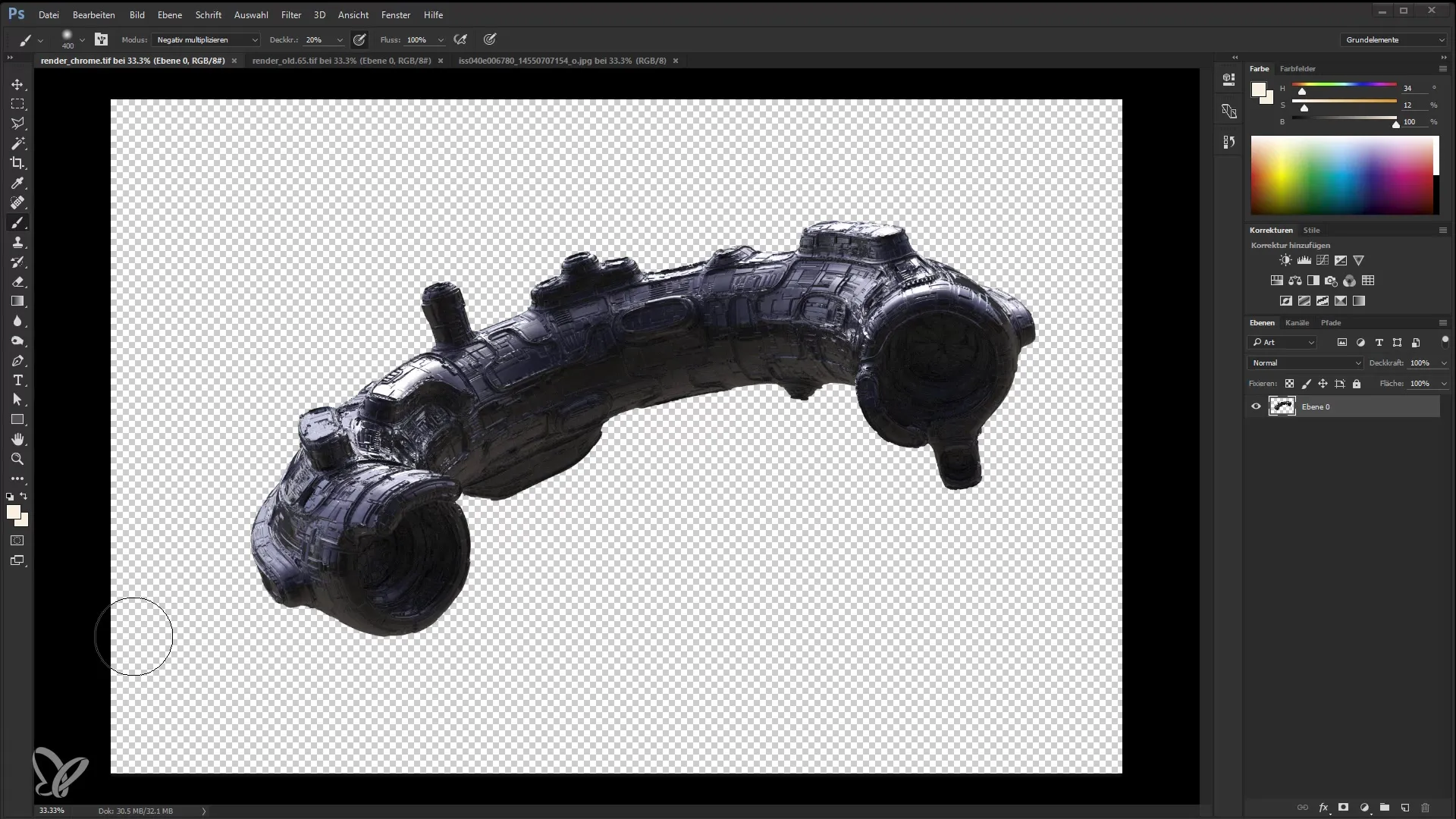
Când ești în Photoshop, analizează imaginea renderizată. Aici am primul meu render, render-ul Chrome și imaginea pe care am descărcat-o de pe site-ul NASA. Poți găsi multe imagini minunate acolo pe care le poți folosi în proiectele tale.
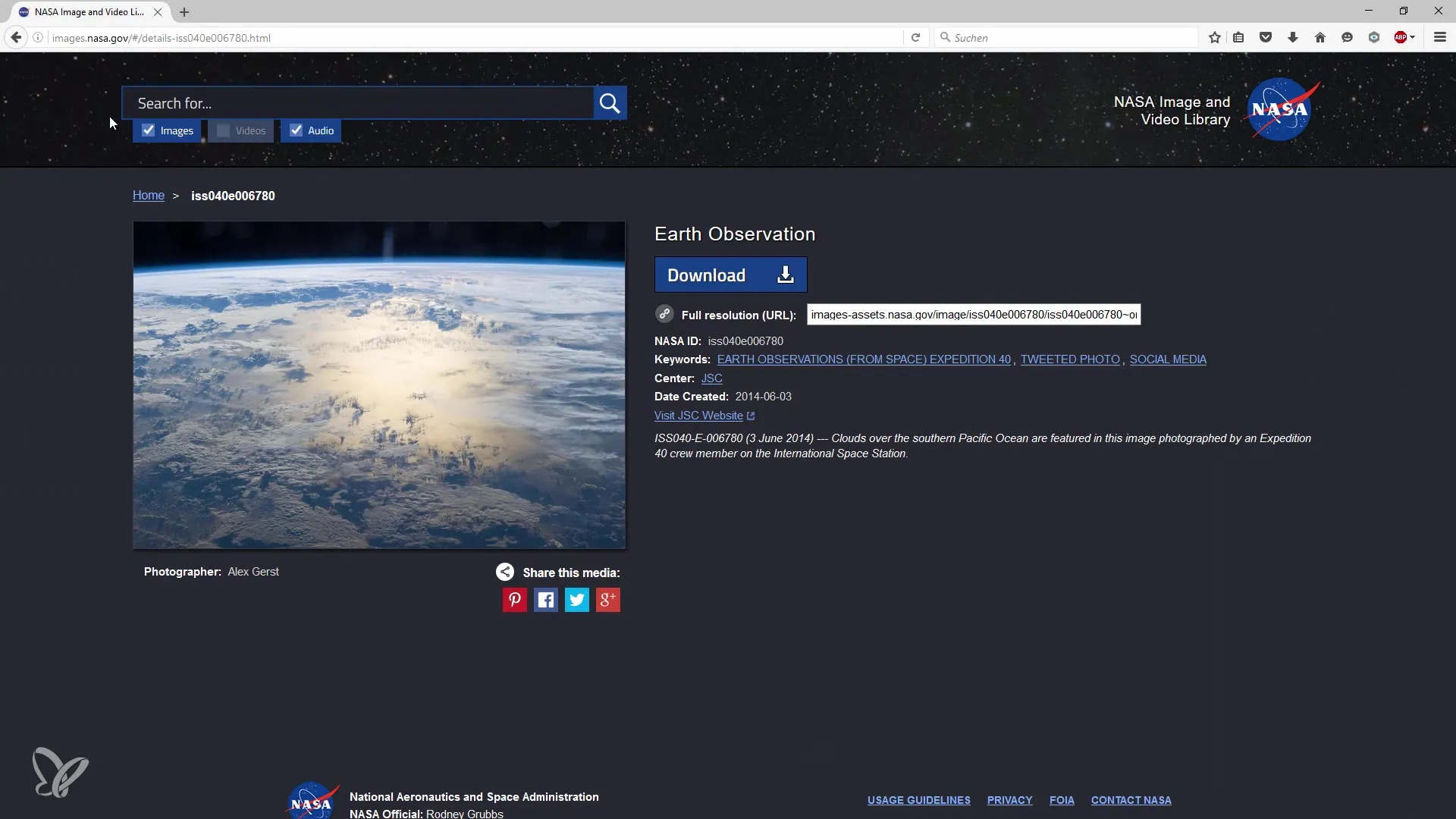
Următorul pas este să aduci cele două imagini într-un singur document. Pentru asta ține apăsată tasta Alt și trage ambele imagini în documentul tău Photoshop. Astfel, le vei avea pe amândouă în același document și vei putea lucra mai bine.
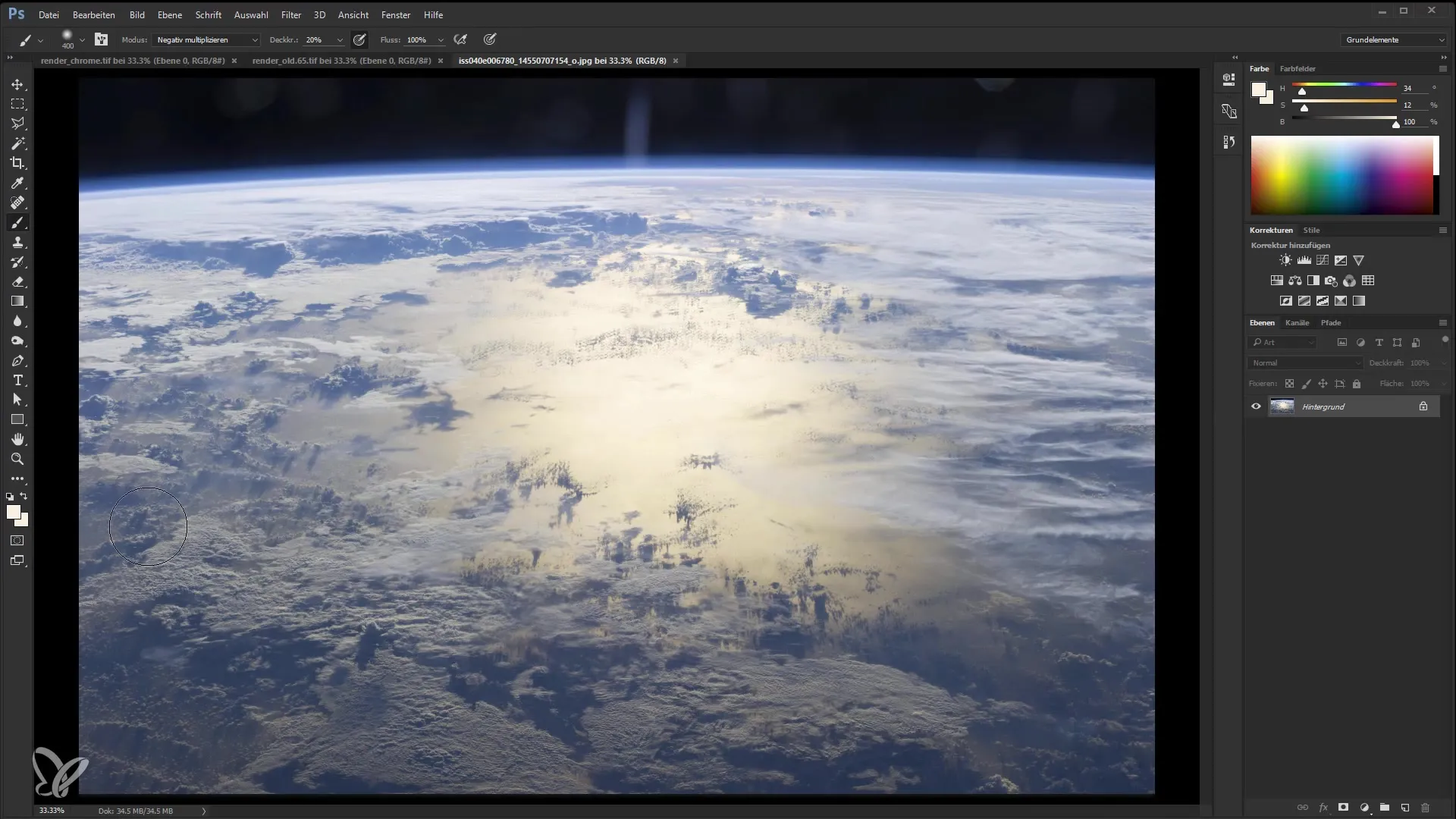
Acum începem să combinăm straturile. Mai întâi iau stratul de fundal și îi modific opacitatea pentru a mă asigura că nava se potrivește bine cu noul fundal. Aș putea ajusta detaliile cu măști, dar acest lucru ar dura mult acum.
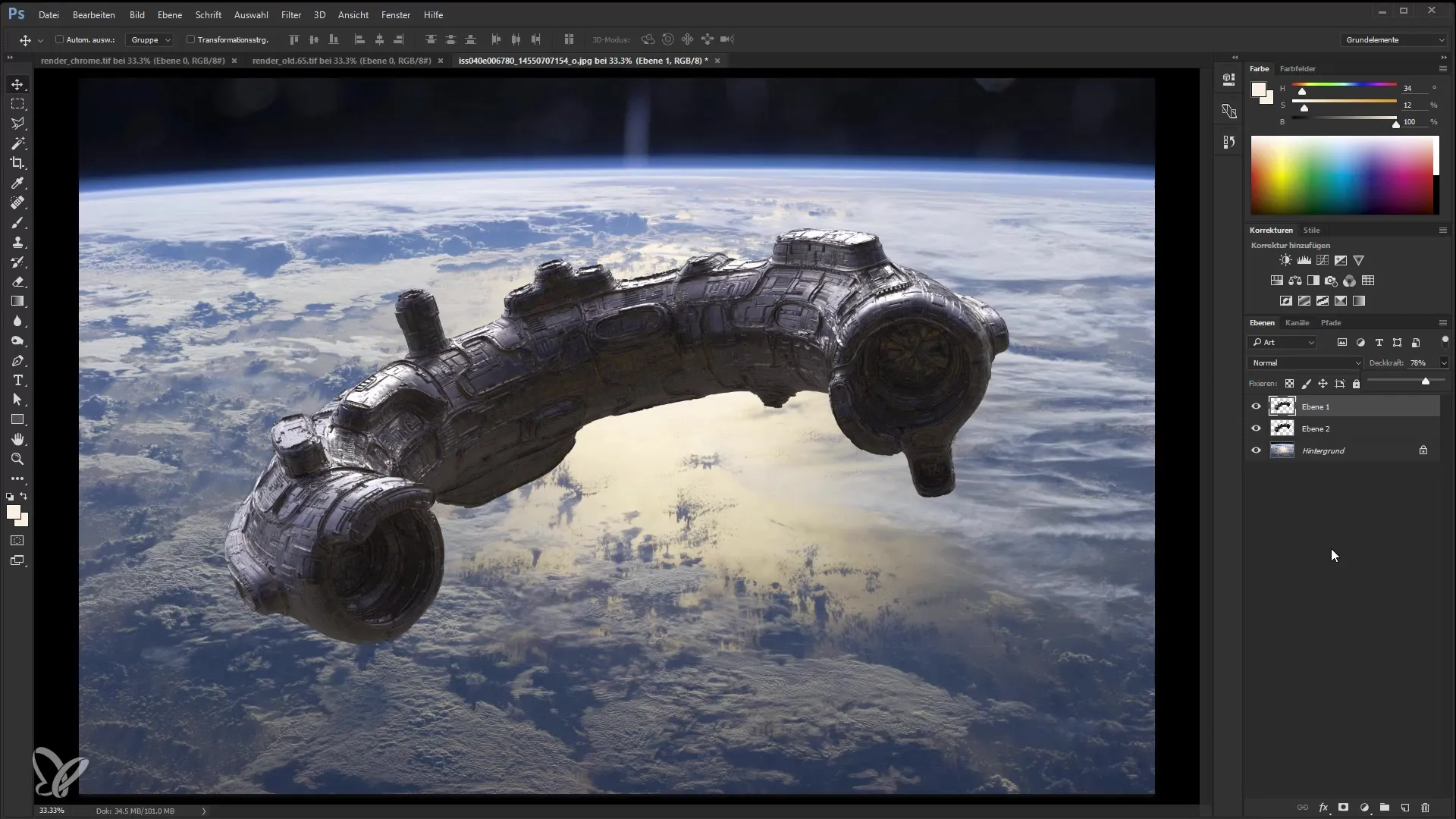
Acum grupăm cele două straturi, astfel încât să pot edita nava separat. Este important ca gruparea să te ajute să păstrezi o vedere de ansamblu asupra obiectelor tale.
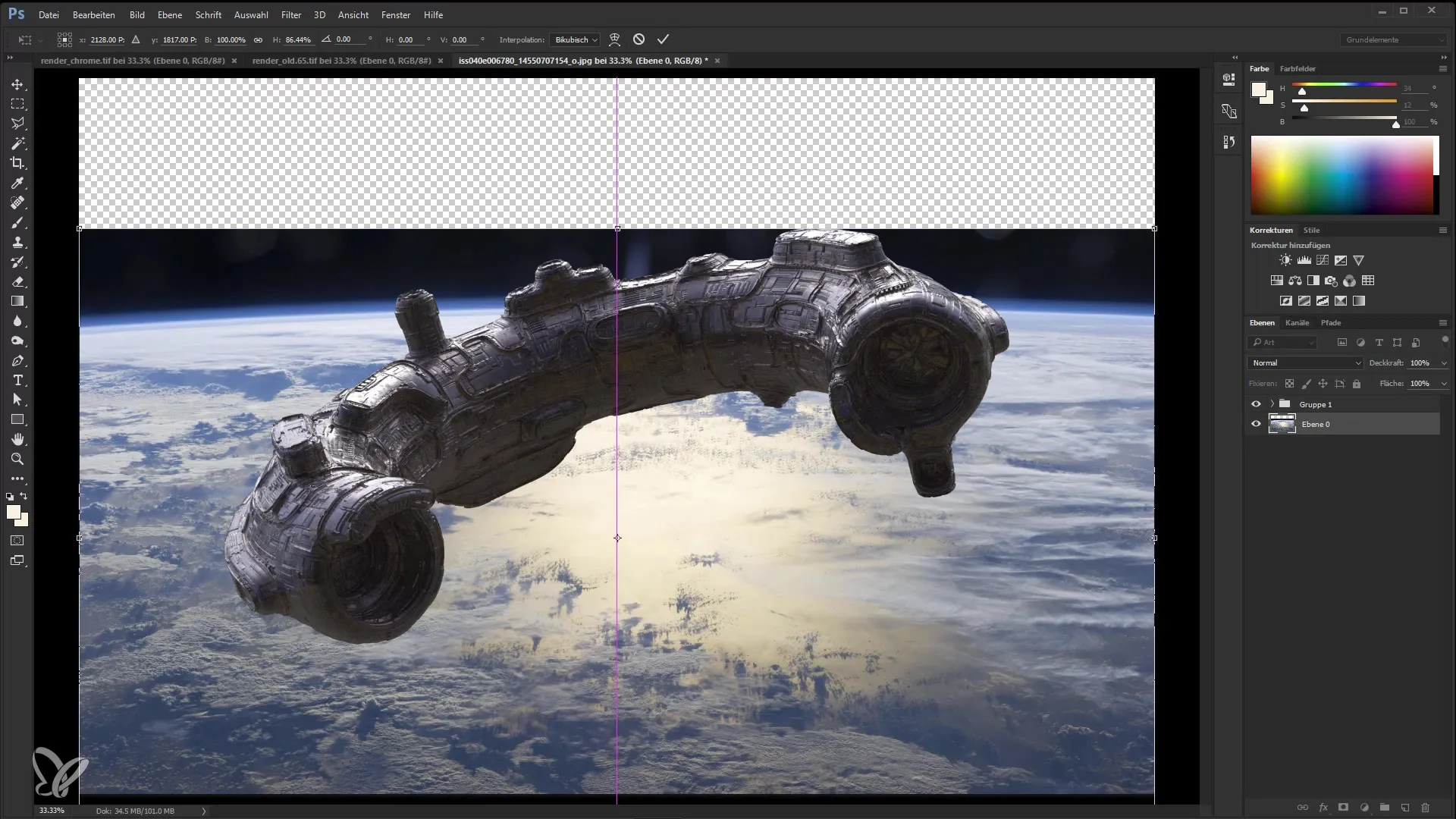
Urmează să modific fundalul astfel încât nava să nu zboare deasupra Pământului, ci să apară puțin mai sus. Pentru asta dublu-click pe stratul de fundal și trage-l în jos până ating aproximativ orizontul.
Pentru a umple spațiul gol deasupra navei, folosesc instrumentul de dreptunghi pentru a selecta o zonă și umplu imaginea cu pensula unicoloră.
Acum voi retușa un pic imaginea și voi adăuga câteva efecte de lumină. Sunt de părere că o iluminare frumoasă poate îmbunătăți considerabil imaginea finală. Pentru asta creez un nou strat în modul „înmulțire negativă” și pictez cu o pensulă moale pentru a crea efecte de lumină.
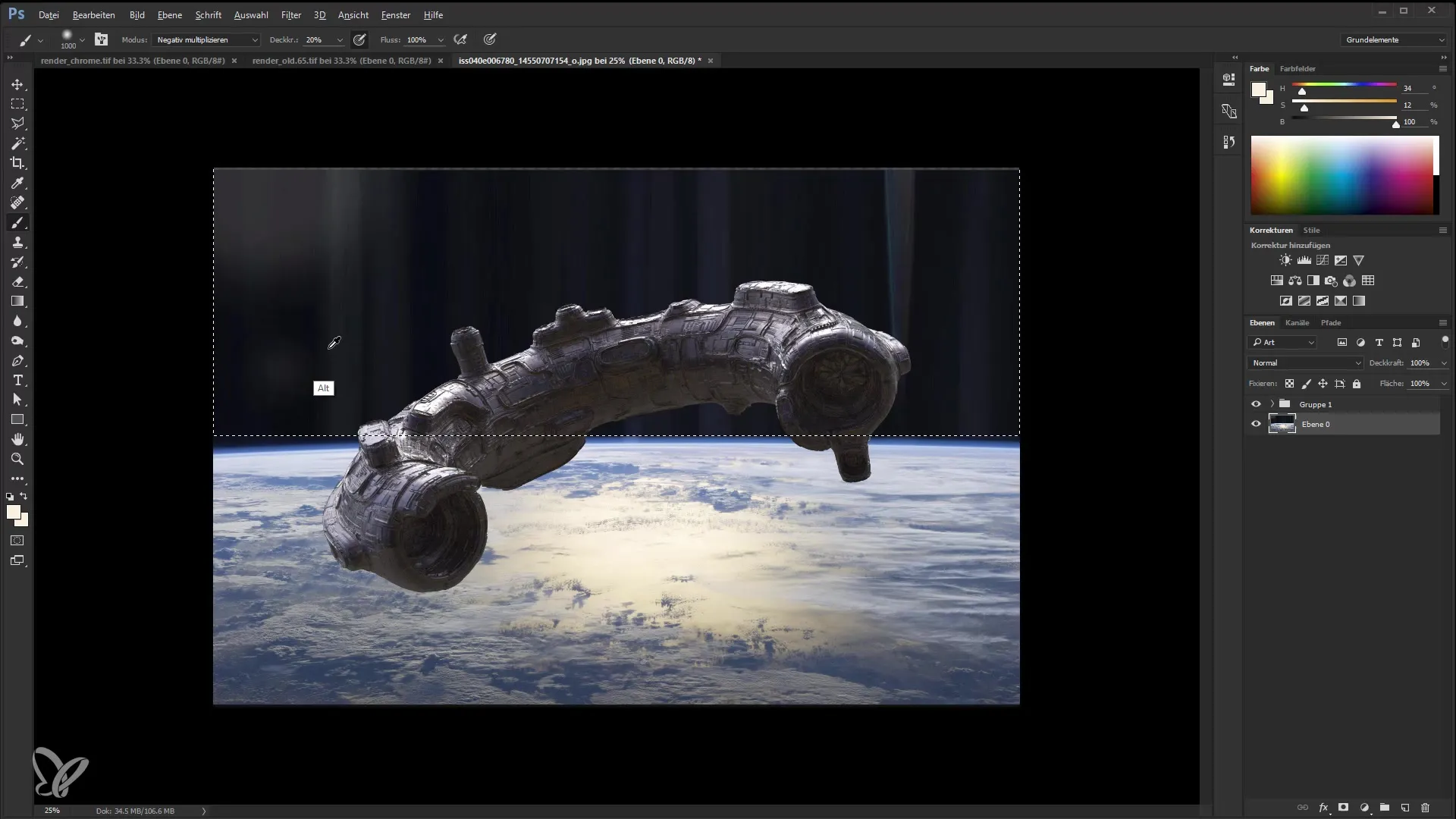
Mă duc și în setările pentru curbele de nuanțe. Acolo vreau să ajustez zonele mai întunecate și mai luminoase ale imaginii pentru a obține o imagine de ansamblu armonioasă.
Acum verificăm culorile din imagine. Dacă lumina pare prea puternică sau prea roșiatică, pot ajusta canalele de culoare pentru a găsi echilibrul. Acest lucru se face apăsând „Ctrl + i” pentru a inversa selecția și editând cu pensula.
Voi adăuga și surse de lumină suplimentare pentru a scoate modelul mai mult în prim-plan. Aceasta se realizează prin crearea de straturi noi pe care apoi le ajustez corespunzător.
Pentru a obține un aspect mai profund, voi aplica un filtru de culoare. Aici folosesc „Filmstock 50”, care oferă modelului acel ultim detaliu. Este important să experimentezi aici pentru a vedea cum se modifică colorarea modelului.
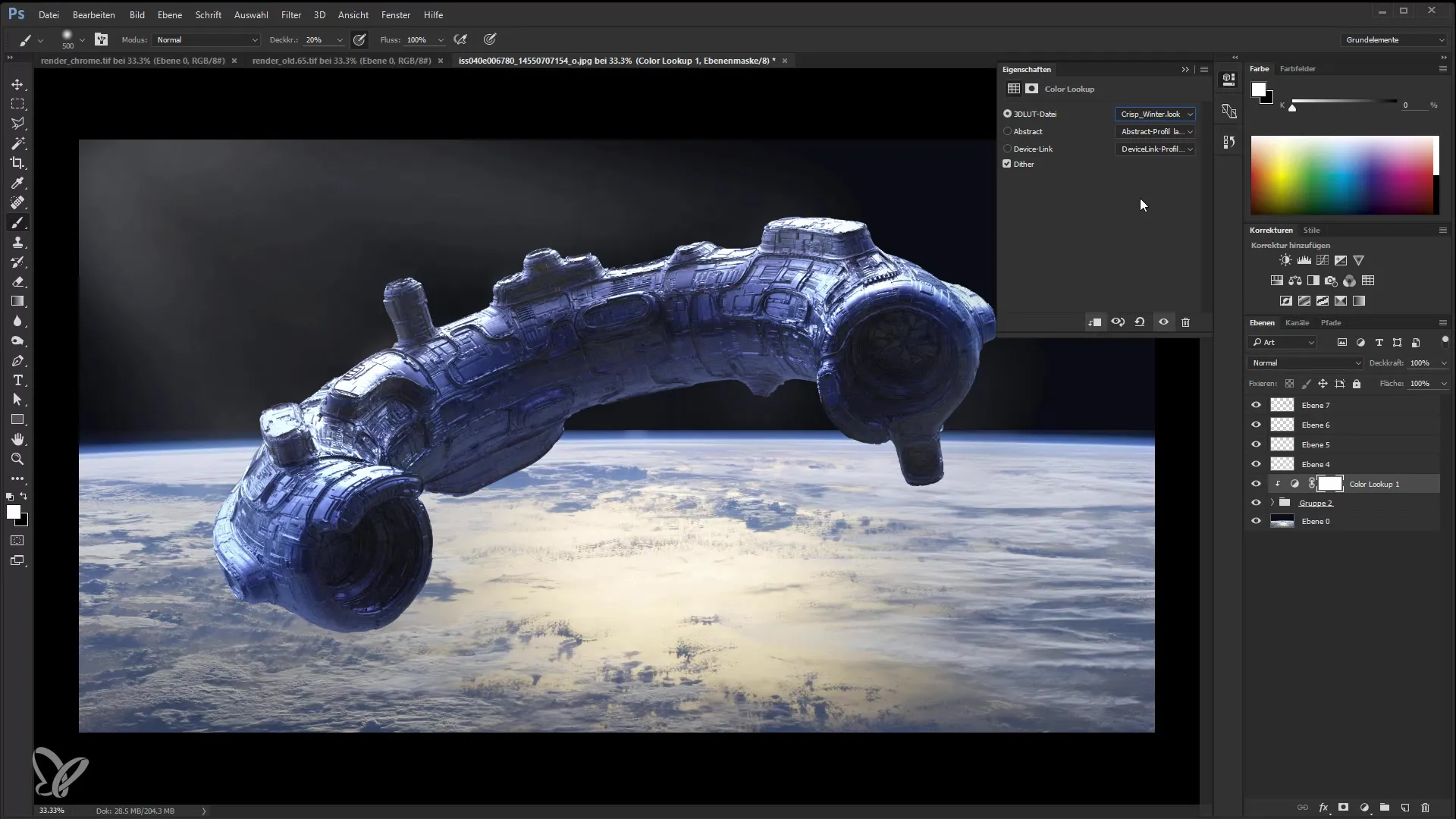
În final, revin asupra întregii imagini și fac ultimele ajustări pentru a finaliza proiectul.
Ai învățat acum toți pașii pentru a aduce o navă renderizată într-un spațiu real în Photoshop. Trage inspirație din acest proces și experimentează cu propriile tale renderizări.
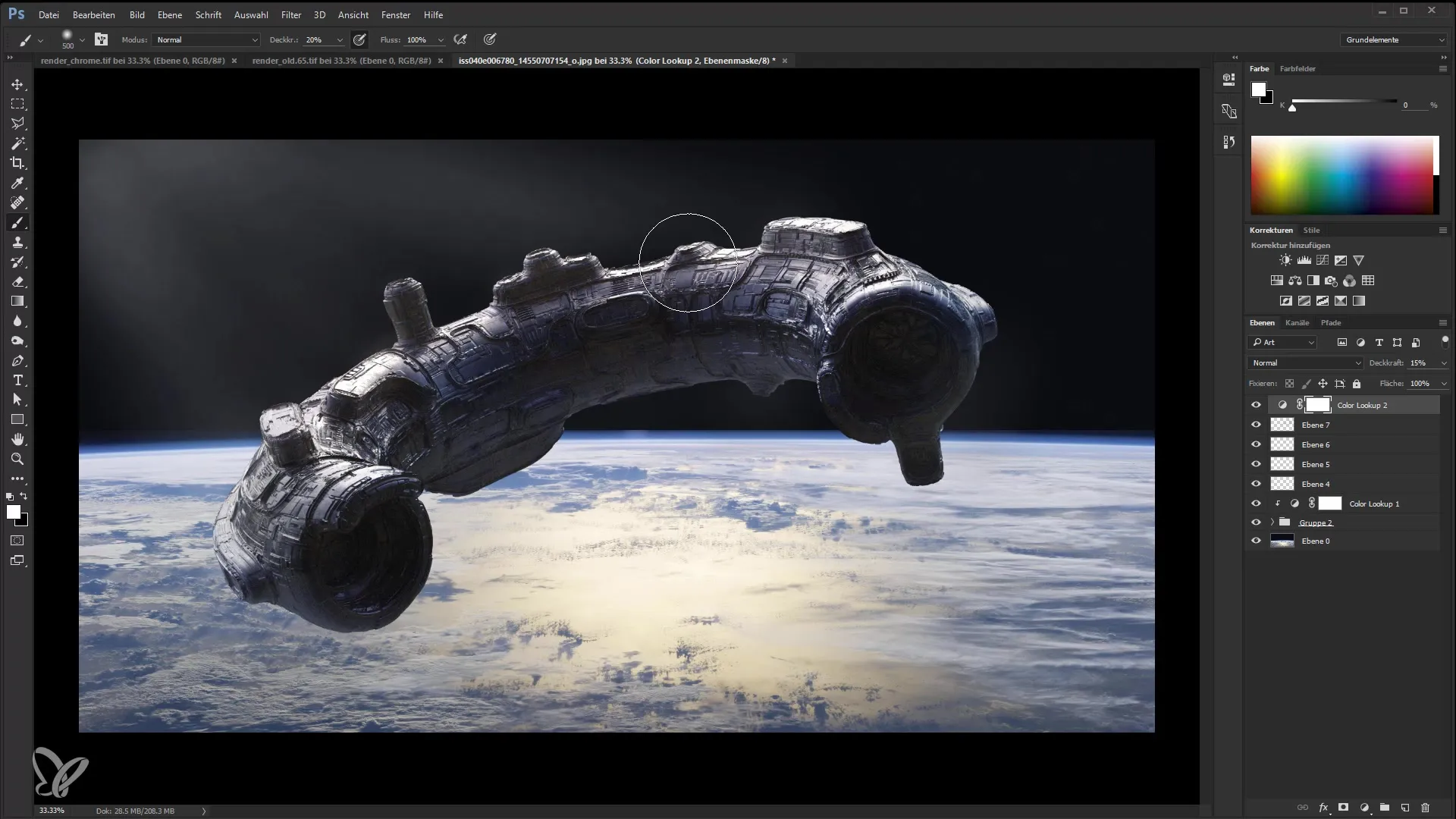
Rezumat
În acest ghid, ai învățat cum să ajustezi și să combini Renderpasses în Photoshop. Cu tehnicile potrivite, poți îmbunătăți modelele tale 3D și să le faci să arate profesionale.
Întrebări frecvente
Cum încarc imagini în Photoshop?Poți trage pur și simplu imaginile în Photoshop sau poți folosi meniul "Fișier" pentru a le deschide.
Cum pot schimba opacitatea unui strat?Selectează stratul și ajustează opacitatea în panoul de straturi.
Ce este un strat de decupare în Photoshop?Un strat de decupare leagă două straturi, astfel încât conținutul stratului superior să fie vizibil doar unde există stratul inferior.
Cum pot retușa o imagine?Folosește instrumentul Pensulă sau instrumentul de Reparare pentru a retușa zonele imaginii.
Cum pot adăuga efecte în Photoshop?Merge la „Straturi” și selectează „Stil de strat” pentru a adăuga diferite efecte precum umbre, lumina sau cadre.


